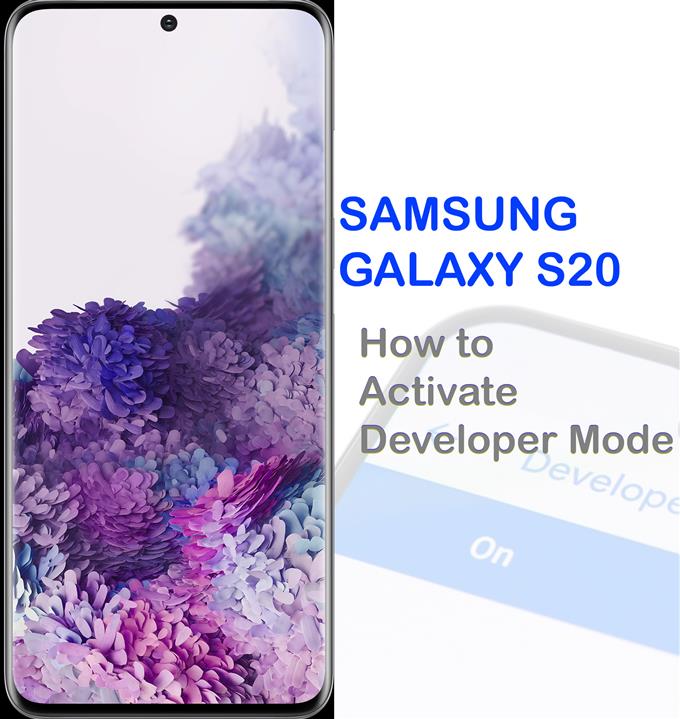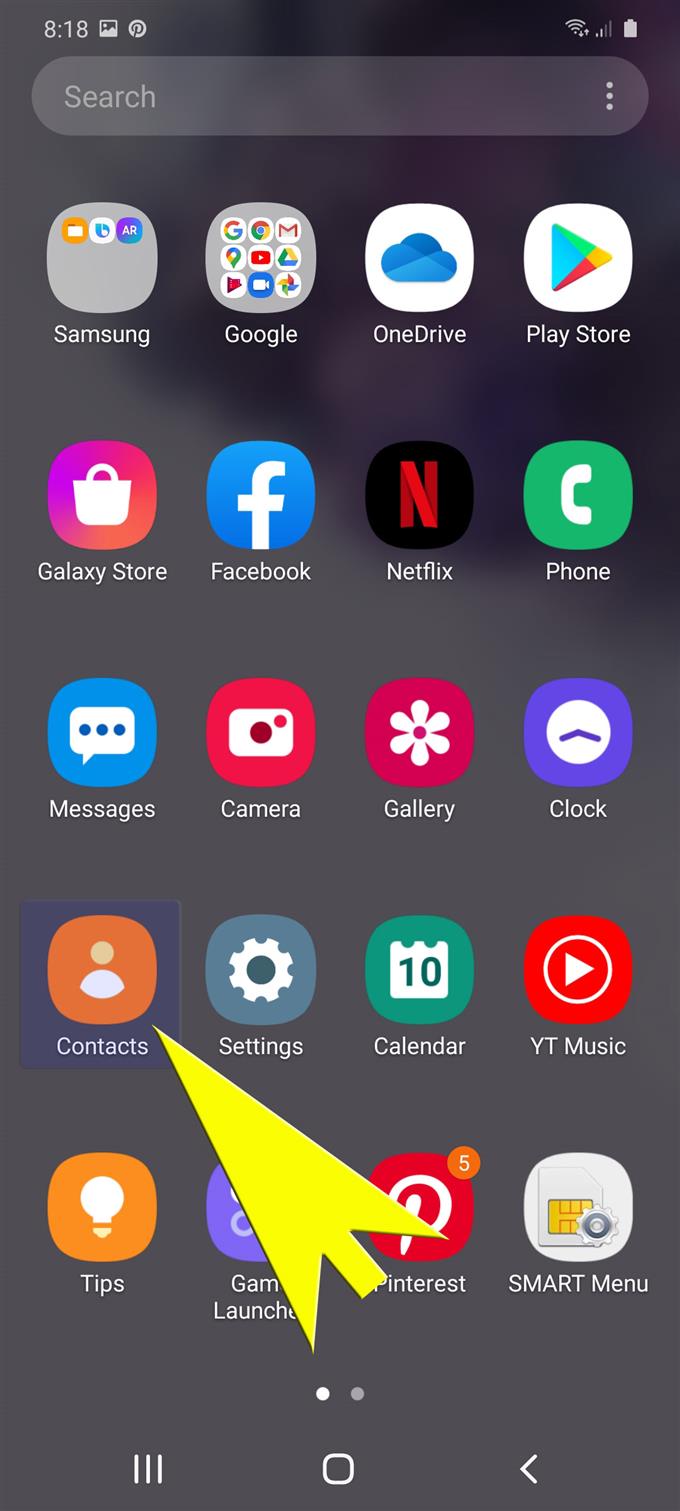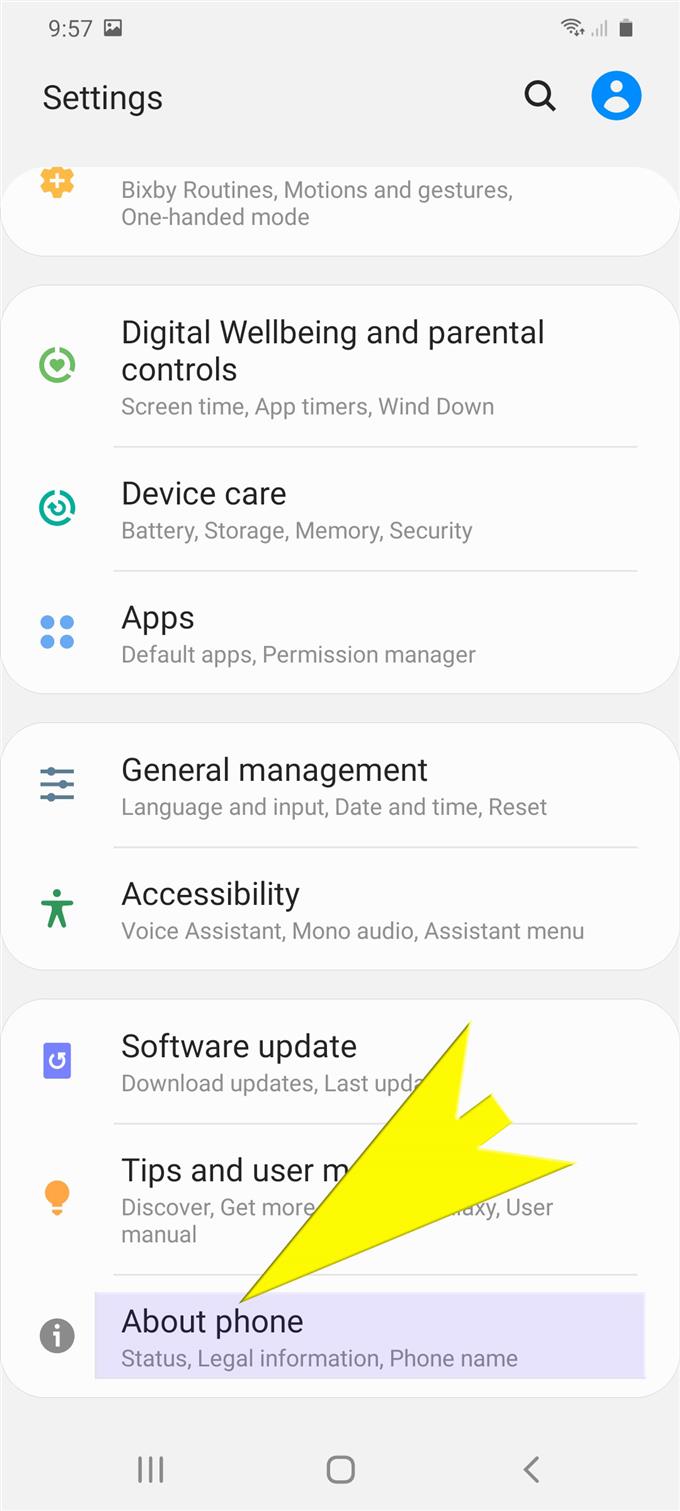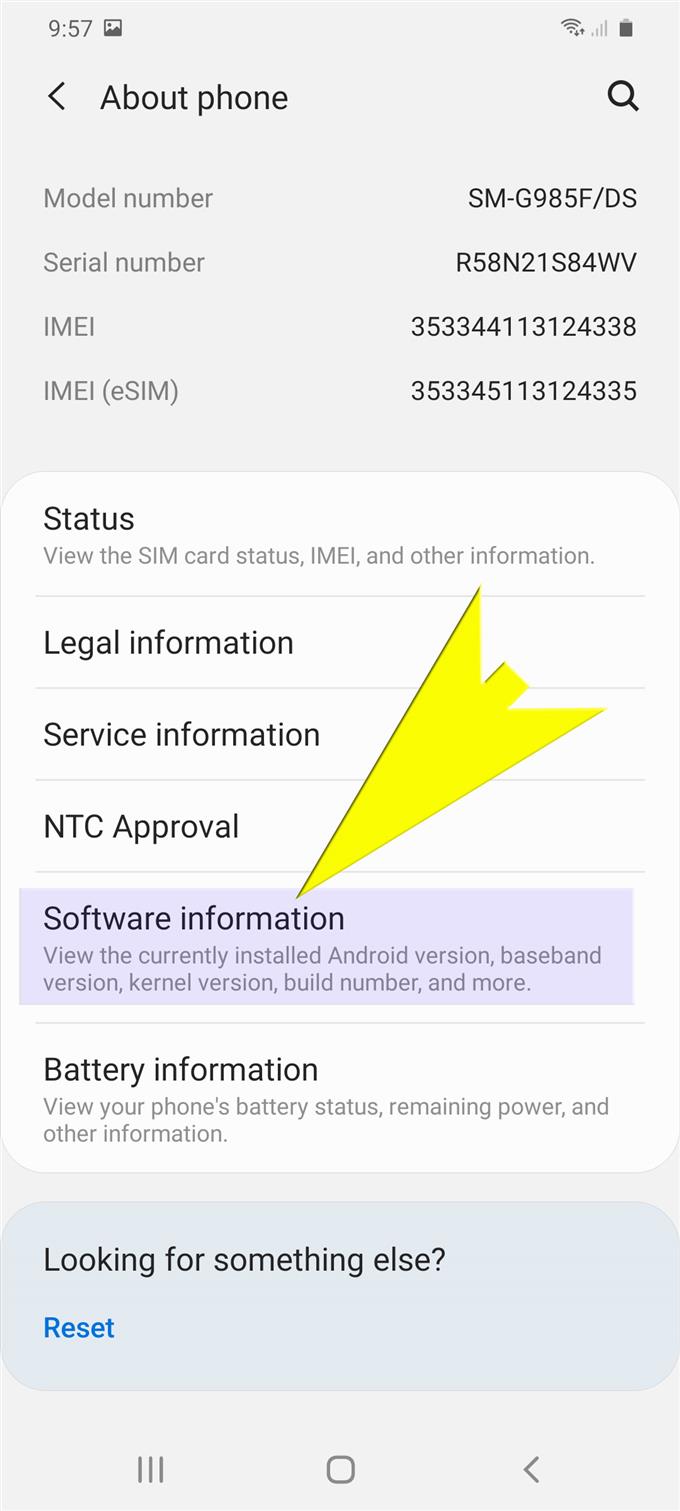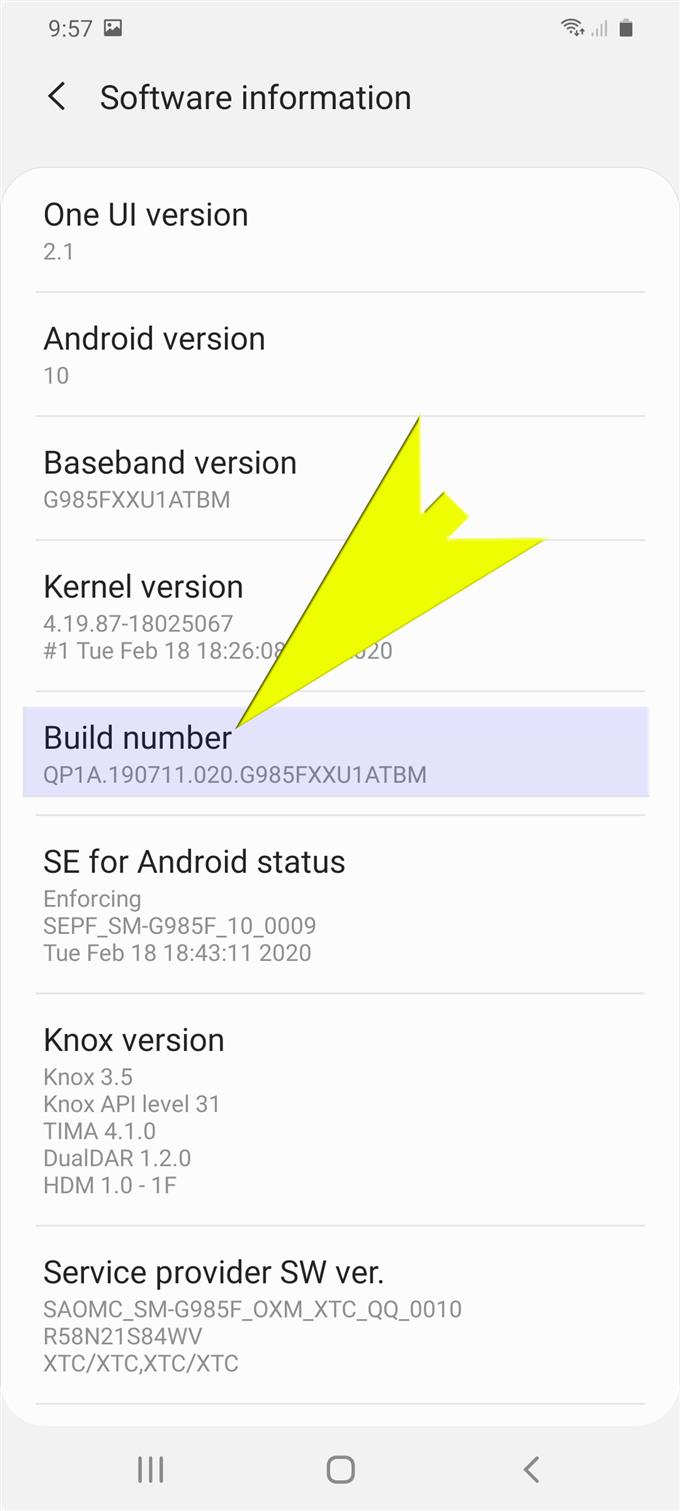¿Se pregunta qué pueden ofrecer las nuevas opciones de desarrollador de Android y cómo funcionan en el nuevo teléfono Samsung Galaxy S20? Si es así, esta publicación lo ayudará a acceder y activar esta función. Aquí hay una guía rápida sobre cómo activar el modo desarrollador en Galaxy S20.
Una de las características ocultas en los dispositivos Android es el modo desarrollador. Es una función avanzada que permite a los desarrolladores (y otros usuarios entusiastas de Android) activar funciones esenciales como la depuración de USB, la contraseña de copia de seguridad de escritorio, la configuración de animación de ajustes y más. Esto también se puede usar para capturar informes de errores y ver el uso real de la CPU para medir el impacto del software del dispositivo.
Cuando está habilitado, el modo Desarrollador también activa la función de depuración USB del teléfono, lo que permite que las aplicaciones recientemente programadas se dupliquen o copien a través de USB en el dispositivo con fines de prueba. La depuración de USB es una forma para que los dispositivos Android se comuniquen con el Kit de desarrollo de software de Android o SDK a través de una conexión USB. Permite que el teléfono reciba comandos, archivos y otros datos de una computadora y permite que la computadora extraiga y utilice información crucial del teléfono, incluidos los archivos de registro.
Desplácese hacia abajo y descubra cómo comenzar a aprovechar al máximo esta función avanzada de Android.
Pasos sencillos para activar el modo de desarrollador en Galaxy S20
Tiempo necesario : 5 minutos
Los siguientes pasos muestran ese proceso estándar de activación del modo desarrollador en el nuevo teléfono Samsung Galaxy S20. Al hacerlo, puede acceder y administrar las opciones de desarrollador, incluida la depuración de USB, el límite del proceso en segundo plano, la escala de duración del animador y otras opciones ocultas. También se proporcionan capturas de pantalla individuales en caso de que tenga problemas para seguir las instrucciones proporcionadas.
- Deslice hacia arriba desde la pantalla de inicio para ver la pantalla de aplicaciones.
La pantalla de aplicaciones contiene varios accesos directos e íconos de aplicaciones.

- Deslice hacia la derecha y toque Configuración.
Al hacerlo, se abrirá la aplicación Configuración en su dispositivo. En la pantalla Configuración, verá una lista de características y opciones del sistema para configurar.

- Desplácese hacia abajo hasta la parte inferior de la pantalla de Configuración y luego toque Acerca del teléfono.
Se mostrará información legal, estado y detalles del teléfono..

- Desplázate hacia abajo y toca Información del software.
La información relevante sobre el sistema operativo de su teléfono aparecerá en la siguiente pantalla.

- Desplácese hacia abajo y toque Número de compilación siete veces.
Asegúrese de tocarlo consecutivamente.
Si se le solicita, ingrese el PIN o la contraseña para que su dispositivo continúe.
Verá un mensaje en la parte inferior que dice que El modo desarrollador ha sido habilitado.
- Toca el ícono Atrás dos veces.
Hacerlo te llevará de regreso a Ajustes principales menú.

Herramientas
- Android 10, una interfaz de usuario 2.0
Materiales
- Galaxy S20
- Galaxy S20 Plus
Desplácese hacia la parte inferior de la pantalla y debería ver Opciones de desarrollador agregado a los artículos enumerados. Simplemente tóquelo para ver otras funciones y opciones ocultas del sistema para probar.
Si no ve las opciones de desarrollador en el menú de configuración, significa que la función no se activó correctamente. En este caso, deberá volver al menú Acerca del teléfono y luego seguir el resto de las instrucciones para activar el modo desarrollador.
Y eso cubre todo en esta guía. Manténgase informado para obtener tutoriales, consejos y trucos más completos que lo ayudarán a aprovechar al máximo su nuevo teléfono inteligente Samsung Galaxy S20.
También puedes consultar nuestro Canal de Youtube para ver más tutoriales en video de teléfonos inteligentes y guías de solución de problemas.
LEA TAMBIÉN: Cómo administrar y cambiar los permisos de la aplicación Galaxy S20